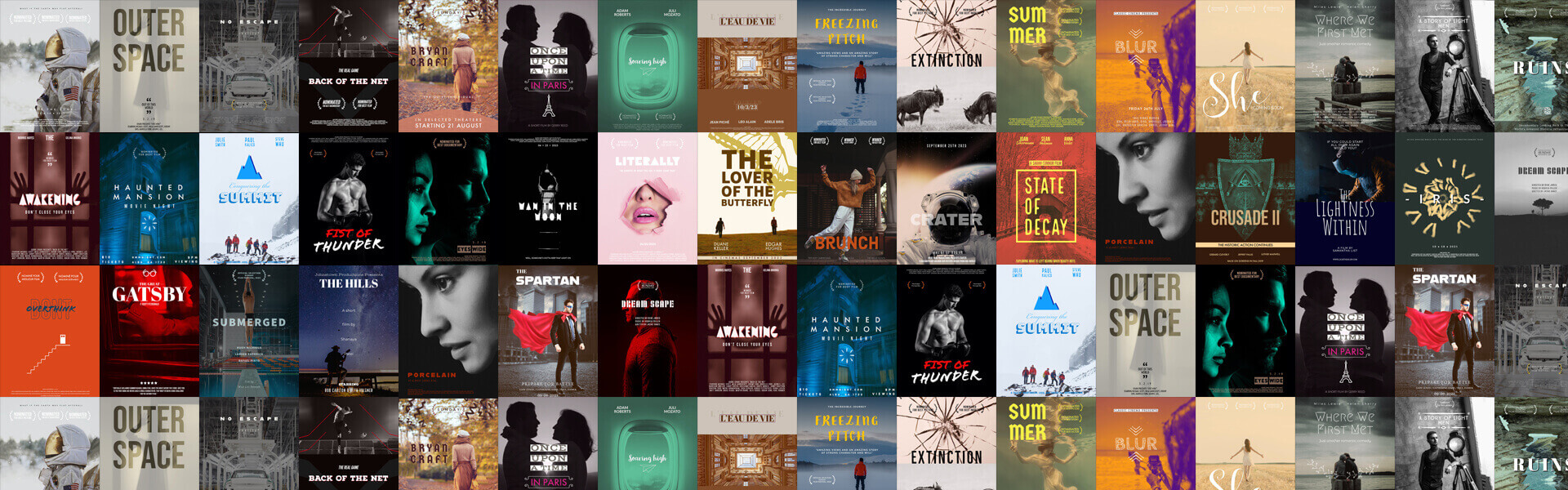视频是记录成功或特殊时刻最有价值的方式之一。拍摄视频不再仅限于激情;它是一项吸引用户的严肃职业。无论您使用哪种设备拍摄视频,它们都容易损坏。无论是数码相机、摄像机、iPhone 还是智能手机,您都可能因为某种原因无法播放视频。
但是,借助可靠的视频修复软件,您可以轻松修复视频损坏。但找出修复损坏视频的最佳工具并不容易。任何不可靠的视频修复工具都很容易进一步损坏您的视频,您可能会永远失去它。
因此,让我们开始分析 2023 年您必须知道的 5 大视频修复工具,以修复损坏的 MP4、MOV、AVI 或任何其他视频文件格式。
五款最佳视频修复软件:具有实时测试结果
本最佳视频修复软件评测指南的独特优势在于它提供了 real screen recordings 描述了我在雷莫研究实验室进行的性能和可靠性测试期间的修复过程。
每款视频修复工具都具有独特的界面和功能,并展示了值得称赞的性能。阅读这篇视频修复评论后,其中包含了由 test video clips, 您可以自信地决定在 Windows 或 Mac 计算机上使用的最佳视频修复软件 修复损坏的 MP4 和 MOV 文件。
笔记: 对于每个应用程序及其优缺点,我们都在 Remo 研究实验室部分包含了测试细节和观察结果。此外,每种产品都经过了多种视频损坏场景的测试。您可以找到我们作为补充证据附带的支持视频片段。
现在,让我们深入研究并逐一审查每个视频修复软件。
目录
五款最佳视频修复软件:具有实时测试结果
1. Remo 视频修复软件
2. VLC 媒体播放器
3. Stellar 视频修复软件
4. Yodot 视频修复工具
5. 数字视频修复工具
1. Remo 视频修复软件
Remo 修复视频 是一款用户友好的视频修复工具,附带修复 MOV、MP4 和 AVI 视频的说明。此工具旨在修复各种视频损坏,例如无法播放的视频或音频、编辑时损坏的视频、恶意软件感染、编解码器问题、音频-视频同步错误、视频滞后、标题损坏、视频损坏或损坏等等。
此外,Remo Repair Video 不受病毒或恶意软件攻击,可以安全地修复您在佳能、尼康、奥林巴斯、GoPro、索尼、柯达等不同相机和摄像机上录制的视频。如果你想知道 如何恢复永久删除的视频文件? ,Remo 还提供了额外的工具,可以帮助从各种存储设备中检索丢失或删除的视频
现在下载 为了 Windows
现在下载 为了 Mac
优点:
它可以轻松修复严重损坏或损坏的 .mov、.mp4 和 .avi 文件格式的 HD/4k 和 8k 视频。
与 Stellar 相比,Remo Video Repair 软件提供修复后视频的无限制免费预览,简化了验证其完整性的过程。
Remo Repair Video 采用只读模式界面设计,可以安全地修复损坏的视频而不改变原始内容。
它可以轻松修复数码相机、摄像机、闭路电视、无人机、数码单反相机、手机、iPhone 等录制的视频。
兼容 Windows 和 Mac。
它甚至支持修复用 H.265 编解码器编码的视频,也称为高效视频编码 (HEVC)。
缺点:
不支持批量视频修复。您应该一次修复一个视频。
如果视频文件严重损坏,则需要参考文件。
Remo 研究实验室数据:
成功修复损坏的视频文件。
仅用 9 秒就修复了 271 MB 严重损坏的 MP4 视频。
预览功能对于决定 修复后视频的质量。
使用 Remo Video Repair 软件修复视频的步骤:
步 1: 在 Windows/Mac 上下载并安装 Remo Video Repair 软件。
步 2: 启动视频修复工具,点击 Select File 按钮选择损坏的视频文件,然后点击 Repair 按钮.
步 3: 视频修复过程结束后,您可以免费预览修复后的视频。对结果满意后,点击 Save 按钮可以在您选择的任何位置恢复已修复的视频。
2. VLC 媒体播放器
VLC Media Player 是一款免费的多媒体播放器。大多数用户都熟悉 VLC Media Player,它是一种播放多种格式视频的工具,但并不熟悉它是一种修复损坏视频文件的工具。这可能会让您感到惊讶,但是 VLC Player可以轻松修复MOV, 免费修复 MP4 和 AVI 视频损坏。
优点:
VLC Media Player 可免费使用并能修复轻微的视频损坏。
VLC 可以轻松 修复损坏的 AVI 文件索引, 编解码器错误、视频压缩问题等。
此视频修复工具兼容所有最新版本的 Windows、Mac、iPhone 和 Android 设备。
缺点:
此工具无法修复重大或严重的视频损坏。
VLC 主要专注于播放多种格式的视频,而不是修复它们。
修复严重损坏的视频时,它可能会改变原始视频。
Remo 研究实验室数据:
成功修复了有轻微损坏的 MP4 视频。
无法修复严重损坏的视频。
如何使用 VLC 免费修复损坏的视频?
按照以下步骤使用 VLC 修复损坏的视频
打开 VLC 媒体播放器
点击 Media 选项卡并选择 Convert / Save 选项.
点击 ADD 按钮插入损坏的视频。插入后,点击 Convert and Save.
在转换窗口中,点击 Browse 按钮选择保存修复视频的目的地,然后单击Start.
该过程完成后,您可以在 Windows 或 Mac 上播放已修复的视频。但是,如果损坏的视频很大或损坏严重,则必须使用专业的视频修复软件。
3. Stellar 视频修复软件
Stellar Video Repair 软件是一款简单但有效的视频修复软件,可批量修复多个视频。此视频修复工具还提供修复后视频的免费预览,并且可以轻松一次修复不同格式的视频,例如 .mp4、.mov、.avi、.f4v、.m4v 等。但是,此视频修复工具只能 修复严重损坏的视频 使用示例视频。
优点:
Stellar 视频修复工具具有高级修复选项,可以修复严重损坏的视频。
只需单击一下即可支持批量视频修复。
借助此工具,您可以 修复 VLC 上的视频滞后问题,视频头损坏等
缺点:
验证修复视频的完整性具有挑战性,因为该软件仅提供总视频大小的 20% 的免费预览。
当您一次修复更多视频时,批量视频修复过程的速度会变慢。
要修复严重损坏的视频,您必须添加使用同一设备捕获的相同文件格式的示例视频。
Stellar Video Repair 不提供终身产品许可。用户应每年续订订阅。
Remo 搜索实验室数据:
在高级修复选项的帮助下成功修复了 MP4 视频。
与 Yodot Video Repair 软件和 Remo Video Repair 软件相比,高级修复过程较慢。遗憾的是,我无法记录整个修复过程所花费的精确时间,因为界面没有提供该数据。但是,您可以根据我添加的测试视频片段的持续时间来判断相对时间差,这也可以表明与其他视频修复产品相比修复所花费的时间。
在整个修复过程中,我们发现 Home 键明显缺失,该键可以帮助用户停止或暂停正在进行的视频修复过程。
4. Yodot 视频修复工具
Yodot 视频修复工具采用用户友好的界面设计,只需单击几下即可修复 MOV 和 MP4 视频。借助此工具,即使是新手用户也可以轻松修复视频。此 MOV 修复工具不受病毒或恶意软件攻击和广告的影响。它还提供已修复的 .mov 和 .mp4 视频的免费预览。
优点:
修复截断、损坏或损坏的 MOV 和 MP4 视频文件。
可提供免费试用版,以便在购买之前评估其性能。
有关产品安装和视频修复过程的全天候技术援助。
缺点:
必须提供健康的文件作为参考视频来修复损坏的 MOV 或 MP4 视频。
Yodot MOV 视频修复工具无法修复 AVI、Xvid 和 DivX 视频文件。
该工具无法一次修复多个 MOV 或 MP4 视频。
Remo 研究实验室数据:
仅用 7 秒就成功修复了损坏的 MP4 视频文件。
虽然输入的损坏文件大小为 271 MB,但修复后的视频略小,大小为 260.42 MB。值得强调的是,尽管修复后的视频文件大小有所减小,但视频内容仍然完全保持不变。
在一些维修案例中,我遇到了工具在过程中突然关闭的情况。
该软件界面及其功能显然优先修复 MOV 文件,而无意中忽略了 MP4 或 AVI 等流行文件的修复。
5. 数字视频修复工具
数字视频修复工具有一个窗口专门用于修复您的 AVI 视频文件。大多数情况下,即使您尝试修复损坏的 .avi 视频,它也会抛出错误,提示“未知”或“不支持格式”。您可以使用此 AVI 修复工具来修复轻微的 AVI 视频损坏,例如无法播放 AVI 文件。但是,建议使用 VLC Media Player 来修复轻微的 AVI 视频损坏或 Remo 修复 AVI 工具 修复主要的 AVI 文件损坏。
优点:
简单的界面来修复无法播放或冻结的 AVI、MOV 和 MP4 视频。
它可以帮助你 修复音频视频同步错误, 损坏的视频等等
该工具带有多语言用户界面。
缺点:
此工具无法有效修复严重损坏的 AVI、MOV 和 MP4 视频。
它与 Mac 操作系统不兼容,并且不提供修复后的视频的预览。
该工具不提供任何修复视频的保证,这可能会严重损害您的视频。
Remo 研究实验室数据:
尽管界面过时, 数码视频修复 工具成功修复损坏的 MP4 视频文件。
尽管修复后的 MP4 视频保持了与输入文件相同的 271 MB 的文件大小,但即使我们提供了参考文件,该工具仍无法提供未改变的视频修复结果。
修复后的 MP4 视频质量似乎较低,因为修复后的 MP4 视频出现卡顿。
总结之前,我们想概述一些可以遵循的技巧,以防止视频文件损坏,请继续阅读下一部分以了解更多信息。
奖励:如何防止视频文件损坏或损毁?
遵循这些简单的预防措施,即可始终保证视频文件的安全:
确保在拍摄或传输视频时有足够的电池,这些过程中的任何中断都可能导致视频文件损坏。
拍摄后请务必弹出存储设备,不要突然将其移除。
转换和编辑视频时使用可靠的工具。
使用更新的防病毒工具定期扫描您的存储设备,以防止病毒破坏您的视频文件。
结论:
希望本文能帮助您了解各种情况下最好的视频修复工具。每当您决定购买视频修复工具时,建议您尝试从不同角度筛选市场上可用的各种可靠视频修复工具。您还可以参考本文了解视频修复软件的不同应用及其优缺点。
永远记住,尽管修复损坏的视频是您的首要任务,但您不应在视频的安全性、修复的简易性、修复过程的速度以及卖家的技术支持等方面做出妥协。请让我们知道上述哪种视频修复工具最适合您。
经常问的问题
如何修复损坏的视频? 可以使用 VLC Media Player 修复轻微损坏的视频文件,如果损坏严重,请使用专业的视频修复工具,例如 Remo Video Repair。
如何知道视频文件是否已损坏? 视频颜色损坏、黑屏、无声音、卡顿和闪烁可能表明存在损坏问题。
为何我的视频不断损坏? 视频不断损坏可能是由于病毒攻击、软件问题、硬件故障或损坏造成的。
修复视频需要多长时间? 视频修复过程所需的时间根据视频文件的大小和损坏的严重程度而有所不同。
About the Author: Remo Software
Related Posts:
如何修复 VLC 中的绿屏错误
如何修复 Windows 11 上的视频播放卡顿?
修复恢复的视频文件 | 4 简单的解决方案
如何修复 VLC 和视频滞后或卡顿?
如何修复视频文件 腐败| 损坏 损坏